Jak włączyć okno dialogowe Usuń potwierdzenie w systemie Windows 11
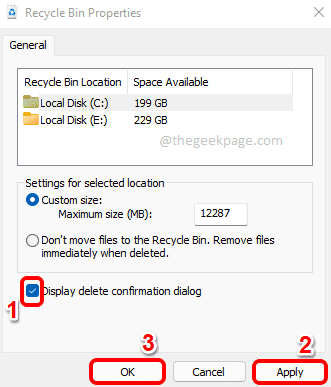
- 4887
- 1502
- Klaudia Woś
Nic nie może być szybsze niż naciskanie usuwać Klucz i wybrany plik wchodzący do kosza recyklingu od razu bez żadnych dodatkowych kroków pomiędzy. Ale co, jeśli nie chcesz tego w ten sposób? Powiedzmy, że naciskałeś usuwać klucz dla ważnego pliku, a następnie plik przeleciał prosto do Kosz Nawet nie prosząc cię o potwierdzenie. Teraz musisz przejść przez wszystkie kłopoty wejścia do środka Kosz, Znalezienie i przywracanie usuniętego pliku. Cóż, nie brzmi zabawnie, wiem.
Więc jeśli masz Okno dialogowe potwierdzenia pomiędzy Naciśnij klawisz Usuń krok i Plik do kosza recyklingu krok, rzeczy mogą się dla Ciebie idealnie nadać. W tym artykule wyjaśniamy w 3 krokach, w jaki sposób możesz łatwo dodać Usuń okno dialogowe potwierdzenia na systemie Windows 11.
Krok 1: Kliknij prawym przyciskiem myszy na Kosz ikona na Pulpit. Kliknij na Nieruchomości opcja.
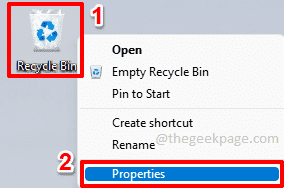
Krok 2: W oknie recyklingu właściwości pojemników sprawdź pole wyboru odpowiadający opcji Wyświetl okno dialogowe Usuń potwierdzenie.
Gdy skończysz, uderz Stosować przycisk, a następnie OK przycisk.
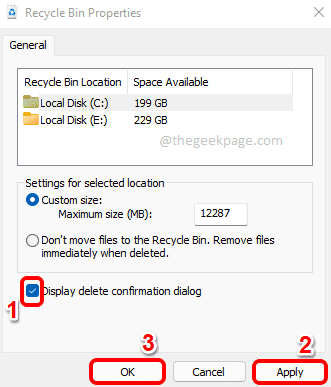
Krok 3: Otóż to. Teraz, jeśli usuniesz dowolny plik, otrzymasz okno dialogowe Usuń potwierdzenie z pytaniem, czy masz pewność, że chcesz przenieść plik do kosza recyklingu. Cieszyć się!
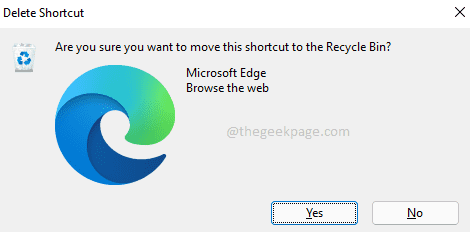
Powiedz nam w sekcji komentarzy, czy uważasz, że artykuł.
- « Fix Halo Infinite (kampania) Kod błędu instalacji 0x80070032, 0x80070424 lub 0x80070005 na aplikacji Xbox
- Jak powstrzymać wiele procesów Google Chrome w tle »

